Innan du börjar blogga på en WordPress-webbplats måste du ställa in ett standardtema. Men med så många tillgängliga alternativ kan det vara en utmaning att välja en som matchar din varumärkesidentitet och erbjuder en oavbruten surfupplevelse. Men frukta inte – den här artikeln är här för att hjälpa dig. Läs vidare för att lära dig hur du ställer in ett standardtema på WordPress.

Hur man ställer in standardtemat i WordPress
Om du väljer det aktuella standardtemat eller alternativ som Twenty Twenty, Twenty Nineteen eller Twenty Sixteen, är stegen för att ställa in ett standardtema i WordPress desamma. Oavsett om du har använt WordPress ett tag eller bara har börjat, kan du snabbt och enkelt ställa in ett standardtema.
- Gå till din WordPress Dashboard .
- Klicka på Utseende i det vänstra sidofältet .
- Välj Teman på rullgardinsmenyn .
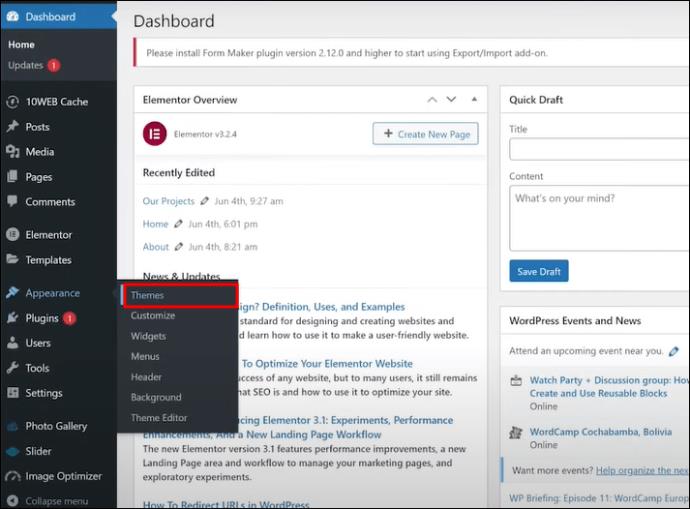
- Håll muspekaren över önskat tema.
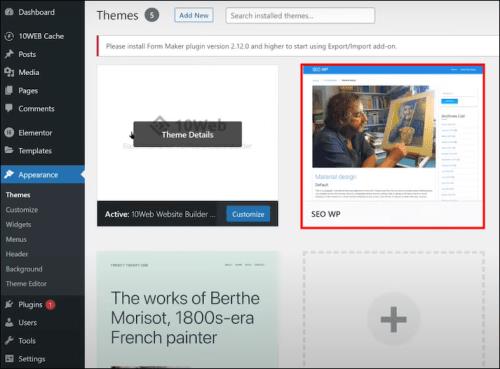
- Klicka på knappen Aktivera så att det blir webbplatsens standardtema.
- Om du vill installera ett nytt standardtema klickar du på Lägg till nytt längst upp på skärmen.
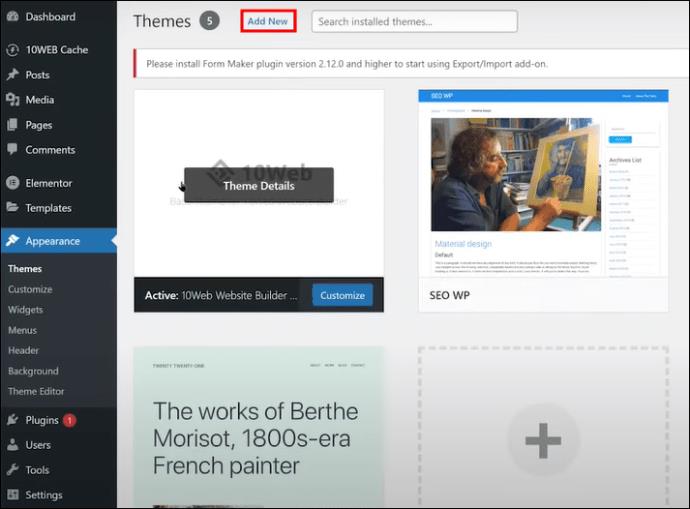
- I sökfältet skriver du in namnet på det standardtema du önskar (tjugotjugotre, till exempel). Alternativt kan du gå igenom listan med teman och välja det du gillar.
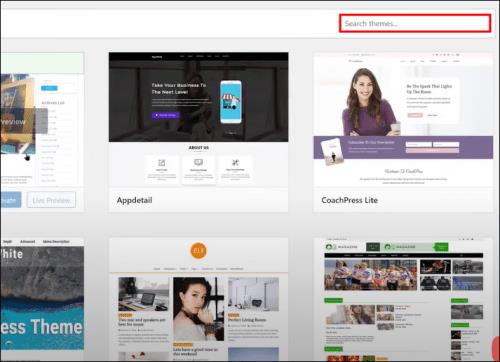
De utmärkta standardteman är anledningen till att WordPress är bland de bästa webbplatsbyggarna för ditt företag .
Hur man bestämmer vilket WordPress-tema som är bäst för dig?
WordPress släpper ett nytt standardtema varje år, och den nuvarande standarden är vanligtvis uppkallad efter innevarande år: Twenty Twenty-Three. Som nämnts kan du också välja bland tidigare använda standardteman som Twenty Twenty, Twenty Nineteen, Twenty Eighteen etc.
Allt beror på personliga preferenser när det gäller visuell stil. Kolla in teman i WordPress Theme Directory för att få en uppfattning om hur varje standardtema ser ut. Årets tema är modernare i stil jämfört med äldre standardinställningar som Twenty Twenty.
Fundera på vilket tema som bäst passar din webbplats estetik och kompletterar ditt innehåll. Du kan aktivera några teman tillfälligt bara för att se hur din webbplats skulle se ut. Den övergripande layouten, teckensnittsvalen, färgerna och designelementen på hela din webbplats bestäms av standardtemat.
När du har valt rätt standardtema för din webbplats visuella varumärke, gå vidare till installations- och aktiveringsstegen för nästa fas. Både nya och befintliga standardteman kan enkelt aktiveras i själva WordPress.
Felsökningstips
Om du har problem med att ställa in eller återställa standardtemat på WordPress, här är några felsökningstips att tänka på:
- Se till att önskat standardtema har installerats korrekt och aktiverats effektivt. Korskontrollera att det aktiva temat som visas under Utseende, sedan stämmer teman.
- Om din webbplats verkar trasig efter att ha ändrat standardtema, navigera till Utseende > Teman och växla till ett annat alternativ som Twenty Twenty-Two. Detta borde få saker tillbaka till det normala.
- Försök att återställa standardtemat. Gå till Utseende > Teman och klicka på knappen Återställ standardinställningar . Ditt aktiva tema kommer att återföras till WordPress-standard för dig.
- Kontrollera om det finns några plugins eller anpassningar som är inkompatibla med ditt önskade standardtema. Inaktivera plugins en efter en för att isolera eventuella konflikter.
- Om sidor misslyckas med att laddas felfritt, rensa Chromes cache och cookies . Detta rensar alla cachade temafiler och kan lösa eventuella oönskade problem.
- Slutligen, återställ en säkerhetskopia eller installera om WordPress som en sista utväg. Detta kommer att återställa teman och plugins.
- Letar du efter lösningar relaterade till standardtemaproblem? Besök WordPress-forumen. Sök efter ditt specifika problem där för att kontrollera om andra har löst det eller inte.
Med några viktiga felsökningssteg bör du kunna fixa de flesta standardtemaproblem i WordPress.
Fördelar med att använda standard WordPress-temat
Din webbplats kan dra nytta av standard WordPress-temat. Tillverkad och stödd av WordPress kärnteam kommer det att garantera en fantastisk användarupplevelse.
Här är några av fördelarna som du kan njuta av genom att använda ett standardtema:
- Enhetlig varumärkesprofilering och visuella bilder – Din webbplats kommer att se likadan ut hela vägen tack vare standardtemat. Detta främjar enhetlighet när det gäller varumärkesidentitet såväl som innehållspresentation.
- Enklare hantering – Underhållet är enkelt när automatiska temauppdateringar ingår i de viktigaste WordPress-uppdateringarna. Dessutom integrerar standardtemat väl med andra funktioner samt funktionalitet som tillhandahålls av det grundläggande WordPress-systemet.
- Bättre användarupplevelse – Mycket tid och tester har lagts ner på att se till att användarna får en fantastisk upplevelse när de använder denna programvara. Följaktligen har denna programvara designats med alla användare i åtanke så att de enkelt kan navigera genom den.
Genom att dra fördel av standardtemat kommer du att kunna koncentrera dig på att skapa innehåll snarare än att anpassa designelement. Dessutom, eftersom WordPress fortsätter att utvecklas, kommer detta att säkerställa framåtkompatibilitet för din webbplats med användning av standardtemat.
När ska du ändra WordPresss standardtema?
Att ändra standard WordPress-tema är en vanlig företeelse i några få fall.
Stor omdesign eller omprofilering
När din webbplats behöver göras om eller göras om kan en ändring av standardtemat förnya dess utseende och känsla. Det ökar enhetligheten för olika sidor på plats genom att välja en annan standard för den nya varumärkesriktningen. Som sådan, gå efter teman som kan anpassas mycket för att matcha varumärkets identitet.
Lanserar nytt innehållsfokus
För ett område på din webbplats som har ett nytt innehållsfokus, använd ett annat standardtema. Om du till exempel vill starta en blogg eller en onlinetidning under en befintlig webbplats, kan du ställa in ett tidningsliknande tema som standard bara för det här avsnittet.
Förbättra prestanda
Alla teman är inte optimerade för samma hastighet och prestanda. Om ditt nuvarande standardtema saktar ner, överväg att byta ut det mot ett lättviktigt tema för att förbättra webbplatsens hastighet. Leta efter teman som är speciellt utformade för prestanda.
Du kan ändra standardtemat för att hålla din webbplats fräsch, lyfta fram nytt innehåll och förbättra prestandan. Se dock till att alla nya standardinställningar också passar din varumärkesidentitet.
Vanliga frågor
Vad ska jag tänka på när jag väljer ett standardtema för min WordPress-webbplats?
Du bör tänka på dess visuella stil, layout och hur den bäst passar dina behov. Det bör också spegla din varumärkesidentitet och ge en sömlös användarupplevelse på din webbplats.
Vilka är några vanliga problem jag kan stöta på när jag ställer in ett standardtema och hur kan jag lösa dem?
Vanliga problem är att webbplatsen inte ser ut efter en ändring av standardtema. Sidorna laddas inte ordentligt och plugin- eller anpassningsinkompatibilitet. För att lösa dessa problem kan du byta till ett annat tema, rensa webbläsarens cache/cookies, inaktivera plugins ett i taget för att identifiera konflikt, eller som en sista utväg återställa backup/installera om WordPress.
När skulle vara ett bra tillfälle att överväga att ändra standardtemat på min WordPress-webbplats?
Att ändra standardtemat kan övervägas vid större webbdesigner eller byte av varumärke vid lansering av nytt innehåll, eller för att förbättra webbplatsens prestanda. Se till att det nya standardtemat överensstämmer med din varumärkesidentitet.
Hur jämför ett premium WordPress-tema med ett gratistema?
Det finns fler designalternativ tillgängliga för premiumteman. De har förbättrad kvalitet samt bättre support, anpassning och fler funktioner än någon annan typ av WP-mallar. Premiumteman ger mer designfrihet, styrka och mångsidighet än gratisteman. Det betyder dock inte att dessa solida alternativ saknar något när det gäller designmöjligheter.
Hur bidrar inställningen av ett standardtema till min varumärkesidentitet?
Genom att skapa ett enhetligt utseende på din webbplats hjälper standardtemat till att upprätthålla en konsekvent varumärkesidentitet och innehållspresentation och skapar en övergripande bättre användarupplevelse.
Sömlös transformation av webbplatsen
Genom att anpassa och förbättra den visuella attraktionskraften på din webbplats är inställningen av ett standardtema i WordPress ett avgörande steg som säkerställer ett konsekvent utseende på din webbplats. Dessutom hjälper det till att bygga en stark varumärkesidentitet som är lätt att känna igen för din målgrupp.
Har du någonsin testat att ställa in ett standardtema på din WordPress-webbplats? Hur förändrade det utseendet och användarupplevelsen på din webbplats? Låt oss veta i kommentarsfältet nedan.


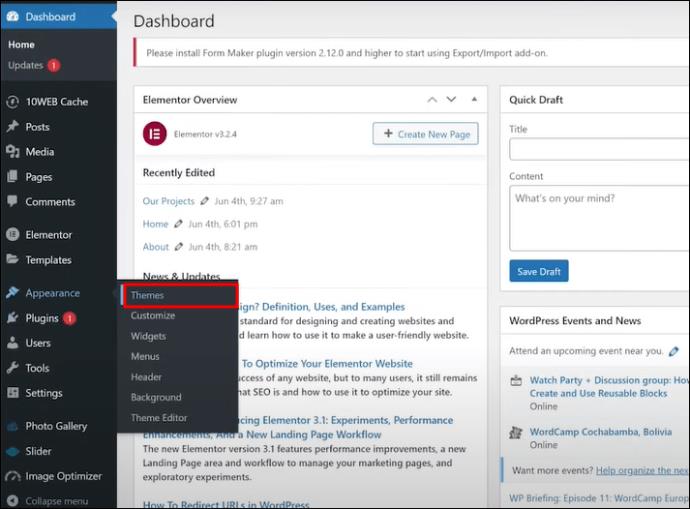
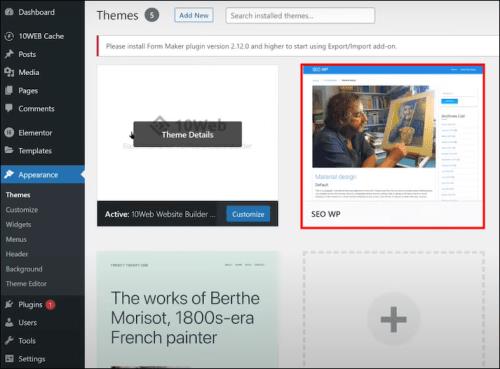
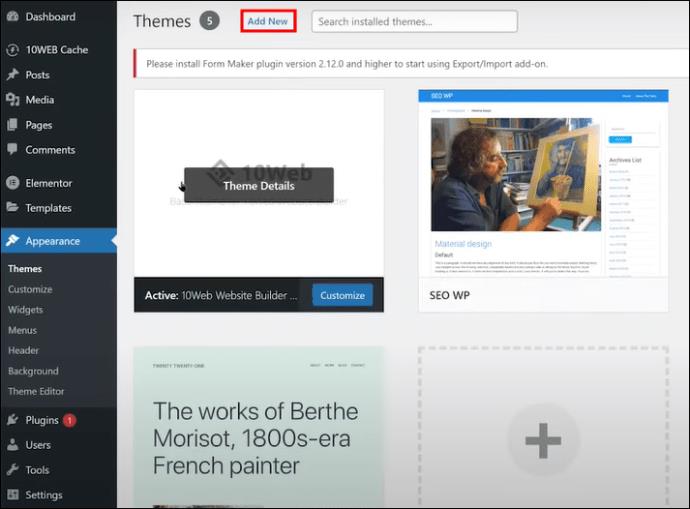
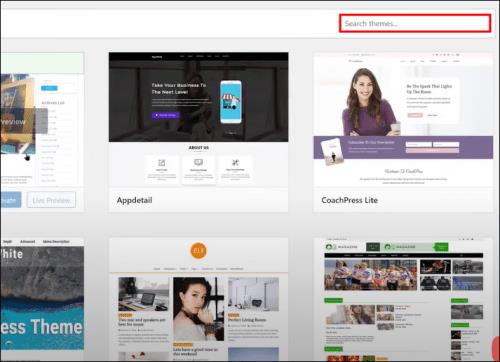






![Ta reda på hur du gör försättssidor i Google Dokument [Enkla steg] Ta reda på hur du gör försättssidor i Google Dokument [Enkla steg]](https://blog.webtech360.com/resources3/images10/image-336-1008140654862.jpg)

